手机画面投到大屏电视,已经成为追剧、开会、打游戏的日常需求。但“手机怎么投屏到电视”和“无线投屏怎么连接电视”这两个高频问题,依旧让不少人踩坑。下面用问答+实操的方式,一次性把常见场景、隐藏技巧、故障排查讲透。
一、手机投屏到电视的三种主流方式
1. 无线投屏:最省事也最挑环境
无线投屏依赖局域网,**只要电视和手机连在同一Wi-Fi即可**。步骤:
- 电视端打开“屏幕镜像”或“无线显示”(不同品牌名称见下表)。
- 手机下拉控制中心→点击“无线投屏”/“Smart View”/“AirPlay”。
- 在列表里选中电视名称,首次连接会弹PIN码,输入即完成。
常见品牌入口对照:
- 小米/Redmi:设置→连接与共享→投屏
- 华为/荣耀:设置→更多连接→手机投屏
- Samsung:下拉两次→Smart View
- iPhone:控制中心→屏幕镜像
2. 有线投屏:延迟更低,适合电竞
无线再好也有延迟,**打游戏建议用Type-C转HDMI线**。操作:
- 准备一根对应接口的线(USB-C转HDMI、Lightning转HDMI)。
- 线的一头插手机,另一头插电视HDMI口。
- 电视信号源切到对应HDMI通道,手机自动弹出“有线投屏”提示,点确认即可。
注意:部分安卓需打开“OTG”或“桌面模式”;iPhone需使用原装Lightning数字AV适配器。
3. 第三方投屏棒:老旧电视的救星
如果电视非智能或系统太老,**加一只投屏棒就能复活**。常见方案:
- Chromecast:支持安卓、iOS、Chrome浏览器,4K版延迟低。
- 电视果:国内视频App兼容好,支持弹幕投屏。
- 当贝盒子:自带当贝OS,可装App,兼顾电视盒+投屏。
插好投屏棒→电视切到HDMI→手机装对应App→按提示配对即可。
二、无线投屏怎么连接电视?分系统手把手
安卓手机无线投屏全流程
问:为什么我的安卓找不到电视?
答:90%是电视没开“无线显示”。进入路径:
- 小米电视:设置→账号与安全→投屏→开启“无线显示”
- 索尼电视:设置→ *** 与配件→屏幕镜像→开
- 三星电视:来源→屏幕镜像(或Smart View)
开启后,再回到手机投屏列表即可看到电视名称。
iPhone无线投屏(AirPlay)避坑指南
问:iPhone连上电视却没声音?
答:检查电视音量、手机静音键,再进入“设置→声音与触感→耳机安全”关闭“降低高音量”。
步骤:
- 确保电视支持AirPlay(2018年后LG、索尼、三星多数机型已内置)。
- iPhone与电视同Wi-Fi。
- 控制中心→屏幕镜像→选电视→输入电视端四位验证码。
华为/荣耀“多屏协同”进阶玩法
华为系手机+智慧屏支持“一碰投”,**手机背部NFC区域碰遥控器即可投屏**,无需找列表。非智慧屏也能用“无线投屏”入口,延迟控制在50ms以内。
三、投屏失败?5分钟排查表
| 故障现象 | 可能原因 | 解决动作 |
|---|
| 列表里找不到电视 | 电视未开无线显示/不在同网段 | 重启路由器;电视开热点让手机连 |
| 投屏后卡顿 | Wi-Fi信道拥挤 | 路由器切5GHz;关闭邻居干扰 |
| 画面比例不对 | 电视显示模式 | 遥控器按“屏显”键→选“点对点” |
| 声音不同步 | 蓝牙音箱干扰 | 断开蓝牙;电视直接出声 |
| 突然断开 | 手机省电杀后台 | 设置→电池→关闭投屏App省电限制 |
四、隐藏技巧:让投屏更好用
1. 手机当遥控器
投屏成功后,**下拉手机通知栏会出现“电视遥控器”卡片**,可直接调音量、快进、暂停,无需找实体遥控。
2. 隐私模式投屏
微信消息不想被大屏曝光?
- 安卓:开发者选项→打开“强制桌面模式”,投屏后手机可操作其他App,电视只显示指定画面。
- iPhone:AirPlay时勾选“仅投视频”,通知栏消息不会同步。
3. 4K HDR片源真无损
无线投屏会被压缩?用**有线DP Alt Mode**或**DLNA推送**:
- 手机装“Kodi”或“nPlayer”。
- 同一局域网内,播放器→ *** →DLNA→选电视。
- 电视端自动调用原生播放器,码率不损失。
五、不同品牌电视专属入口
记不住菜单?收藏这张速查表:
- 小米/Redmi电视:遥控器按“菜单”键→快速设置→无线投屏
- 华为智慧屏:遥控器“智慧”键→投屏
- 索尼电视:按“输入”键→屏幕镜像
- LG webOS:主页→设备连接器→屏幕共享
- 三星Tizen:来源→屏幕镜像(或Smart View)
把以上步骤存进备忘录,下次朋友来家里,30秒就能把手机画面投到电视,再也不用尴尬找遥控器翻菜单。
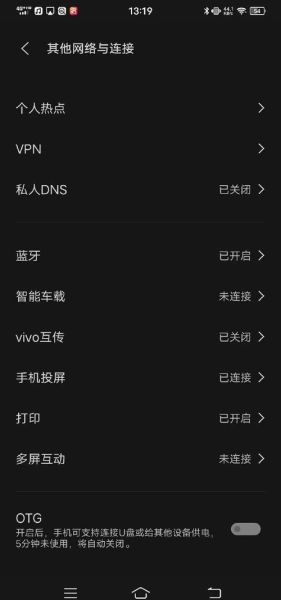


暂时没有评论,来抢沙发吧~